گوشیهای سامسونگ دارای ویژگیهای خاص زیادی هستن؛ بنابراین طبیعیه که یک یا دو مورد از این ویژگیها رو نشناسین. سامسونگ دکس یکی از کاربردیترین امکانات گوشیهای پرچمدار سامسونگه که به هیچ وجه دوست ندارین اون رو از دست بدین. به واسطه این قابلیت میتونین گوشی سامسونگ خودتون رو به یک رایانه رومیزی همهکاره تبدیل کنین. بدون این که تاثیری روی قیمت گوشی سامسونگ داشته باشه.
آنچه در این مطلب خواهید خواند:
Samsung DeX به شما اجازه میده با اتصال مانیتور کامپیوتر، موس و صفحه کلید، از تلفن خودتون به عنوان رایانه استفاده کنین. ابتدا به نظر میرسید که این قابلیت به صورتی باشه که برای یک مدت زمان کوتاه سروصدا زیادی به پا کنه و بعد کنار گذاشته بشه؛ اما سامسونگ سعی کرد پیوسته دکس رو بهبود ببخشه و به بهترین شکل ممکن اون رو توسعه بده. در ادامه قصد دارم هر اون چه که لازمه در مورد سامسونگ دکس بدونین، براتون توضیح بدم..

سامسونگ دکس چیه؟
دکس نام نرمافزار دسکتاپ سامسونگه که با اتصال یک دستگاه تلفن همراه سازگار به مانیتور، لپ تاپ یا رایانه فعال میشه. برنامه Samsung DeX گوشی هوشمند و تبلت شما رو تبدیل به یک تجربه کامل دسکتاپ همراه با نرمافزار پردازش کلمه، مرورگرهای اینترنت و موارد دیگه میکنه. سامسونگ دکس عمدتا برای اشخاصی که نیاز به دفتر تلفن همراه دارن طراحی شده؛ اما در واقع، هر کسی که دارای یک مانیتور اضافی باشه میتونه از اون استفاده کنه.
ممکنه این سوال در ذهن شما ایجاد بشه که وقتی که میشه با یک لپتاپ هر کاری رو در هر زمانی انجام داد، دکس چه کاربردی میتونه داشته باشن؟ به طور خلاصه میشه گفت که این قابلیت به شما اجازه میده که خیلی راحت به واسطه یک دستگاه کوچک به همه چیز دسترسی داشته باشین. اینکه به جای نوشتن ایمیل و سندی روی یک گوشی موبایل، خیلی سریع این کار رو روی محیط دسکتاپ انجام بدین، میتونه خیلی برای افراد مفید باشه؛ این دقیقا همون کاریه که سامسونگ DeX انجام میده.
در زمان عرضه Samsung Galaxy S10 و یا Galaxy S20 مفیدتر ظاهر شد؛ زیرا DeX در اون دستگاهها میتونه در ویندوز یا MacOS فعال بشه، بنابراین نیازی به یک مانیتور جداگانه و اضافی برای استفاده از اون ندارین. در واقع با این قابلیت جدید یک پنجره جداگانه باز میشه که به شما اجازه میده حین استفاده از تلفن در محیط دسکتاپ، از رایانه معمولی خودتون هم استفاده کنین.
با معرفی Galaxy Note 20، اعلام شد که میشه از دکس به صورت بیسیم در تلویزیون هوشمند استفاده کرد. اگه اتصال گوشی به تلویزیون یا دسکتاپ یک دغدغه براتون ایجاد کرده، میتوتین در زمان خرید گوشی، این مورد رو در نظر داشته باشین.

دستگاههای سازگار با دکس
تمام گوشیهای هوشمند سامسونگ از قابلیت سامسونگ دکس پشتیبانی نمیکنن و این قابلیت تنها مختص گوشیهای پرچمدار این شرکته. (بنا به دلایلی Galaxy S10 Lite و Note 10 Lite شامل اونها نمیشه) لیست گوشیها و تبلتهای سامسونگ که از این ویژگی پشتیبانی میکنن رو در ادامه میخونین:
- Samsung Galaxy Note 20 Ultra
- Samsung Galaxy Note 20
- Samsung Galaxy S20 Ultra
- Samsung Galaxy S20 Plus
- Samsung Galaxy S20
- Samsung Galaxy Note 10 Plus
- Samsung Galaxy Note 10
- Samsung Galaxy Note 10 5G
- Samsung Galaxy S10 Plus
- Samsung Galaxy S10
- Samsung Galaxy S10e
- Samsung Galaxy S10 5G
- Samsung Galaxy Note 9
- Samsung Galaxy S9 Plus
- Samsung Galaxy S9
- Samsung Galaxy Note 8
- Samsung Galaxy S8 Plus
- Samsung Galaxy S8
- Samsung Galaxy S8 Active
- Samsung Galaxy Tab S6
- Samsung Galaxy Tab S5e
- Samsung Galaxy Tab S4
نحوه استفاده از DeX روی مانیتور یدکی
راه اندازی سامسونگ دکس روی مانیتور یدکی به سادگی اتصال اون به تلفن یا تبلته. حالت DeX طی سالیان اخیر دچار تغییرات بزرگی شده؛ درنتیجه راههای دسترسی مختلفی برای این حالت معرفی شده. در ادامه راههای مختلف استفاده از حالت دکس روی مانتیور رو شرح میدم:

اتصال با کابل یا هاب USB-C
استفاده از کابل USB-C به HDMI یکی از راحتترین روشها برای استفاده از سامسونگ دکسه که با Samsung Galaxy Note 9 و Galaxy Tab S4 معرفی شد. استفاده از کابل به احتمال زیاد یک انتخاب محبوبه، در این صورت هیچ پورت اضافی برای اتصال لوازم جانبی سیمی مانند صفحه کلید و موس وجود نداره؛ بنابراین به لوازم جانبی بلوتوث متکی خواهید بود. اگه به پورت احتیاج دارین، میتونین از هاب USB-C ارزان به جای کابل نیز استفاده کنین، جهت راهاندازی سامسونگ دکس با کابل یا هاب باید مراحل زیر رو انجام داد:
- ابتدا توجه داشته باشین که کابل مناسبی رو انتخاب کردین. سامسونگ کابل DeX، آداپتور HDMI یا هاب USB-C خودشون رو توصیه میکنه؛ اما میتونین از اکثر هابهای USB-C شخص ثالث هم استفاده کنین.
- مطمئن بشین که از مانیتوری با درگاه HDMI استفاده میکنین. تقریبا هر مانیتوری از دکس پشتیبانی میکنه؛ اما این موضوع برای تمام تلویزیونها صدق نمیکنه.
- دستگاه و مانیتور خودتون رو وصل کنین.
- دکس باید به طور خودکار شروع به کار کنه. اگه به طور خودکار شروع به کار نکرد، اعلانات خودتون رو بررسی کرده و گزینه DeX رو از لیست انتخاب کنین؛ در غیر این صورت، مطمئن بشین که همه چیز به درستی وصل شده.
- پس از شروع دکس، اعلانات خودتون رو پایین بیارین و روی Use Your Phone as a Touchpad کلیک کنین.
این مطلب هم بهت کمک میکنه: بهترین گوشیهای سامسونگ

اتصال با DeX Station یا پد دکس رسمی
دکس در ابتدا فقط با DeX Station سامسونگ و داک DeX قابل استفاده بود. با عرضه Galaxy S9، دکس پد اضافه شد که به شما این امکان رو میداد تا از تلفن خودتون به عنوان ترک پد استفاده کنین. DeX Station برای گلکسی اس 8، اس 8 پلاس و نوت 8 ساخته شده و ممکنه برای نصب دستگاههای جدیدتر و بزرگتر مشکل داشته باشه.
DeX Station و پد DeX بهعنوان هاب USB عمل میکنن؛ بنابراین میتونین موسهای سیمی، صفحه کلید یا سیستمهای ذخیرهسازی اضافی رو به راحتی متصل کنین. طریقه این نوع اتصال بدین شرحه:
- DeX Station یا پدDex رو نصب کنین. اطمینان حاصل کنین که کابل برق محکم متصل شده؛ زیرا دکس بدون اون کار نمیکنه.
- مطمئن بشین که از مانیتوری با درگاه HDMI استفاده میکنین. تقریبا هر مانیتوری باید کار کنه، اما همه تلویزیونها با دکس کار نمیکنن.
- لوازم جانبی رو که استفاده میکنین به Station یا پد وصل کنین.
- دستگاه خودتون رو در Station یا پد قرار بدین.
- دکس باید به شکل خودکار شروع به کار کنه.
این مطلب هم بهت کمک میکنه: تنظیمات تاچ گوشی سامسونگ
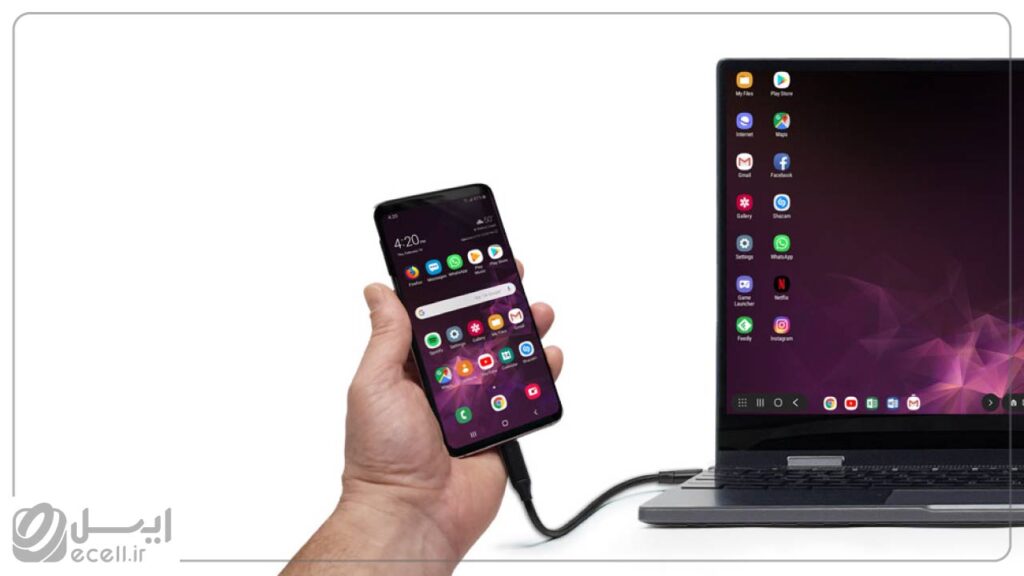
چطوری از دکس روی لپتاپ یا کامپیوتر استفاده کنین؟
سامسونگ به بهبود حالت DeX با جدیدترین پرچمداران خودش ادامه داده و حتی تا اونجا پیش رفته که الزام داشتن یک مانیتور یدکی رو حذف کرده. سامسونگ با استفاده از گلکسی نوت 10 و نوت 10 پلاس راهی برای استفاده از سامسونگ دکس در داخل ویندوز و MacOS معرفی کرد. طریقه اتصال DeX به کامپیوتر و لپتاپ به این صورته:
- دستگاه خودتون رو با کابل USB-C به رایانه یا لپ تاپ وصل کنین.
- بعد از اتصال برای اولین بار، باید برنامه دکس برای PC رو در دستگاه ویندوز یا MacOS خودتون نصب کنین.
- بعد از نصب برنامه و اتصال تلفن شما، DeX باید به طور خودکار بوت بشه.
- پس از اجرای دکس، میتونین از اون در پنجره یا حالت تمام صفحه استفاده کنین.
- درحالیکه دکس بازه، میتونین به پیامها پاسخ بدین و اعلانهای تلفن خودتون رو بخونین. همچنین میتونین با جابهجایی بین پنجرهها به فایلهای تلفن خودتون دسترسی پیدا کرده و فایلها رو بین هر دو دستگاه منتقل کنین.
این مطلب هم بهت کمک میکنه: بهترین گوشیهای سامسونگ برای عکاسی

جمعبندی
سامسونگ دکس یکی از کاربردیترین امکاناتیه که سامسونگ اون رو همراه با گوشیهای پرچمدار خودش عرضه کرده و تونسته به بهترین شکل ممکن اون رو توسعه بده. سامسونگ دکس به واسطه قابلیت مولتی تسکینگ و راهاندازی راحتش میتونه برای افراد زیادی ازجمله مهندسها، خیلی کاربرد داشته باشه.
سوالات متداول
سامسونگ دکس چیه؟
سامسونگ دکس یک پلتفرم نرم افزاریه که میتونه گوشی یا تبلت شما رو به یک کامپیوتر تبدیل کنه. این پلتفرم روی همه پرچمداران سامسونگ از سال ۲۰۱۷ تا امروز وجود داره.














4 دیدگاه. Leave new
قابلیت بی سیم هم اضافه شده؟
سلام ایسلی عزیز!
سامسونگ در جدیدترین دستگاههای خود از جملهGalaxy S21 ، قابلیت استفاده بیسیم از DeX را افزوده است.
همه قابلیت های کامپیوترو داره؟
سلام ایسلی عزیز!
سامسونگ DeX می تواند تجربه مفیدی از دسکتاپ ارائه دهد.
به طور خلاصه وقتی این نرم افزار را به عنوان یک گزینه در اختیار دارید،
هرگز بدون کامپیوتر نمی مانید.